HP Spectre x360のベーシックモデルを使った大学生の感想
4月の初めに、外に持ち運んで使うノートパソコンとして、HP Spectre x360のベーシックモデルを購入しました。色はアッシュブラックになります。
一ヶ月程使ってみたので、大学生の立場から感想を書いていきます。
ベーシックモデルのスペック・基本情報
まずはHP Spectre x360ベーシックモデルの、基本的なスペックについてまとめます。
- CPU インテル® Core™ i5-7200U プロセッサー
- OS Windows 10 Home (64bit)
- ディスプレイ 13.3インチ・フルHDブライトビュー・IPSタッチディスプレイ (1920×1080)
- メモリ 8GB
- グラフィックス インテル® HDグラフィックス 620
- ストレージ 256GB SSD(PCIe / NVMe)
高性能!というほどのものでは無いですが、大学生にはこれくらいのスペックでも問題ないと感じます。
もちろん学科によりますが、大学生だからといって、全員が複雑な計算ソフトを回すわけではないので…文系大学生ならこれでも過剰スペックかもしれません。
このスペックでも起動に時間は掛かりません。1分もあれば余裕でしょう。
また、大きさは13.3インチ、重さは1.31kgです。
1kgを超える重さなので持ち運びPCとしてはちょっと重いですが、持ち運ぶのには支障は無い程度の重さです。大きさも、A4サイズの鞄にも収まるくらいです。
外観

HP Spectre x360の何よりの特徴といえば、この高級感ある見た目でしょう。
金色に光るhpのプレミアムマークがクールです。
そして本体のカラー、アッシュブラックですが、光の当たり方によって銅色から黒色まで見た目が変化するので、是非実物を見てほしいと思います。
想像しているよりは派手ではない印象を抱くはずです。

随所に"SPECTRE"の文字が。オシャレ。

ヒンジもギラギラしすぎず美しい輝きです。ここにもSPECTREの文字が。
様々なスタイルに変形
パソコンの名前にある"x360″は、画面が360度回転するところから来ています。

普段はこんな感じですが…

こんな風に180度広げて…

270度近く広げれば自立します。公式ではテントモードと名付けられてます。動画鑑賞なんかにオススメのモードだとか。
正直この状態で使うのはヒンジが壊れそうで不安になるので、自分はあまり使いません…結構グラグラします。

そして360度回転すればタブレットモード。裏にキーボードがむき出しになっているのが気になりますが、回転させていればキー入力は無効になっているので、誤操作の心配はありません。
画面の自動回転をオンにしていれば、縦向きに持てばきちんと縦に表示してくれます。
後述しますが、ベーシックモデルにはタッチペンが付属していないので、タブレットモードを活かしたいなら別にタッチペンを購入しましょう。
上の写真でも分かると思いますが、本体のサイズに対して画面のサイズが大きく、特に左右の枠が非常に細いのでスタイリッシュな印象です。
インターフェイス


端子類は、全て本体の左右の側面についています。
上の写真が左、下の写真が右です。
付いている端子は
- イヤホンジャック
- USB A 3.1 ×1
- USB Type-C™ 3.1 ×2
の3種類だけと、かなりシンプルとなっています。
そのため、映像出力などの際は、USB Type-Cに変換ケーブルを使うスタイルになります。
とはいえ、3個以上の機器を接続することはあまりないですし、従来のタイプのUSB端子もあるので、そこまで端子類に不便を感じることは無いです。端子を削ったおかげで薄いボディが実現している訳ですしね。
また、電源ボタンと音量ボタンも側面に配置されています。
キーボード

キー配置ですが、写真の通り一番右の列が変則的なものになっています。
人によっては、よく使うEnterキーやback spaceキーの横に更に別のキーがあるというのに違和感を感じるようです。
しかし、それぞれのキーの間隔が変則的な訳ではなく、ホームポジションからEnterキーやback spaceキーまでの相対的距離は標準的なキーボードと変わらないので、そこまで違和感を感じることは私はなかったです。
キーボードを打つ時の音ですが、ある程度の大きさの音が出ます。
図書館等かなり静かな場所で使うと近くの人にうるさいと思われてしまうかもしれません。

また、バックライトも装備されています。F5キーで点灯します。
fnキーを押さずにファンクションキーのショートカットを動作させる方法
デフォルトの設定だと、F○のキーを押すと、そのキーに対応したPC自体の機能優先して作動するようになっています。
例えば、通常のブラウザでF5キーを押すとページの更新がされますが、HP Spectre x360ではキーボードのバックライトが点灯されるだけです。
更新をするには、fnキーを押しながらF5を押す必要があります。ショートカットを使うには、fnキー同時押し!ということですね。
しかし、いちいちfnキーを押すのも面倒なので、自分はデフォルトでショートカットが発動するように切り替えました。
HPのこちらのリンクを参考にすれば大丈夫です。
ENVY, Pavlion, G, Mini 110, Mini 210, HP630 シリーズをご使用の場合という項の通りに操作してください。
Notebook PC シリーズ – 単独で f1~f12 を押した場合、ファンクションキーが機能しない | HP®カスタマーサポート
タッチパッド
タッチパッドですが、ボタンは無く、一枚板スタイルです。
触り心地も、綺麗に研がれた石のようで良好です。
ただ、操作性はそこまで…といったところ。流石にMacBookのような快適操作は厳しいです。まあこれはWindowsそのものの問題でもある訳ですが…
設定を変えれば多少マシになります。コントロールパネルのハードウェアとサウンドに入り、Synaptics ClickPadという項目をクリックすれば、タッチパッドの詳細設定に入れるので、色々設定しておきましょう。ポインタに慣性をつけるようにするだけで良くなります。
スポンサーリンク
充電ケーブル
付属の充電ケーブルはUSB Type-Cに接続するものです。手前側の端子に指すと充電中はランプが光って確認出来るようになっています。


また、ケーブルが2種類付いてくるので、ACアダプタの紐の長さをこのように調節出来るのが結構便利。
カフェ等手元のコンセントを使うときは短いケーブルを、家で少し遠い場所にあるコンセントを使う時は長いケーブルを使うといった感じに使い分けが出来ます。
Surfaceペンに対応
HP Spectre x360の画面は、タッチ操作に対応しています。
しかし、ベーシックモデルにはタッチペンが付いてきません。一番上位のモデルであるパフォーマンスモデルのみ付属で付いてきます。しかもその付属のタッチペンを単品で購入する事はできません。
そのため、ベーシックモデルでタッチペンを使いたければ、別のタッチペンを購入する必要があるのですが、マイクロソフトのタブレットであるSurface向けのペンを、設定なしで快適に使うことができます。
Surfaceペンの頭のボタンを押すためにはBlutooth接続が必要ですが、タッチと側面のボタンについては、一切の設定なしに認識してくれます。
タッチペンの頭のボタンのショートカットに、Windows Inkワークスペースの画面メモを登録しておくと、簡単にスクリーンショットを撮り、それに書き込みが出来るのでかなり便利ですよ。
せっかくのタッチ機能を活かすために、ペンの購入は強くオススメしたいです。

マイクロソフト 【純正】 Surface Pro 4対応 Surfaceペン シルバー 3XY-00007
- 出版社/メーカー: null
- メディア: エレクトロニクス
- この商品を含むブログを見る
スポンサーリンク
Windows Helloの顔認証にも対応
HP Spectre x360は赤外線カメラを搭載しているので、顔認証でのロック解除が可能です。
このパソコンにして初めて使ったのですが、手ぶらで何もせずにログイン出来るので非常に便利です。
ただし、PCを使う環境の光の加減によっては上手く認識してくれないことが結構あります。太陽が強く差している環境だと認識の精度が大きく下がる印象です。
そのため、外でPCを使う人はあまり過度な期待をしない方がいいのかなと思います。
室内でも、日が差している窓際だと認識しないことがありました。
その他気づいたこと
- ファンの音はかなり静かです。誰も喋っていない環境で意識しないと分からないレベルです。
- 薄型PCの割にスピーカーの音質はかなり良いものです。いつもイヤホン使う自分にはあまり関係無いですが…
- 余計なメーカーソフトが少ないのも良いポイント。
スポンサーリンク
まとめ
HP Spectre x360は、見た目の美しさと使いやすさ、そしてコストパフォーマンスに優れたノートパソコンです。
見た目の良さって結構重要です。もちろん人によって好きなデザインは異なるとは思いますが、少なくとも使用する自分が満足するデザインというだけで、パソコンを使うのが少し楽しくなります。
そして、HP Spectre x360は、多くの人を満足させてくれるデザインだと思います。
ノートパソコンを購入しようと思っている方、是非候補に入れてみてください。
大学生にもオススメですよ。
HPの公式オンラインストアはこちら↓
HP Directplus -HP公式オンラインストア-
よろしければこちらの記事もどうぞ。

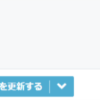








ディスカッション
コメント一覧
まだ、コメントがありません